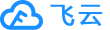克隆仓库
在GitLab中新建项目,复制项目的http地址
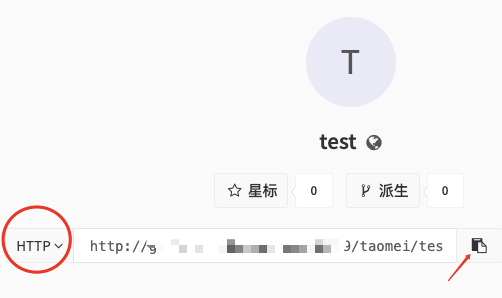
按shift+command+P,搜索git,选择克隆
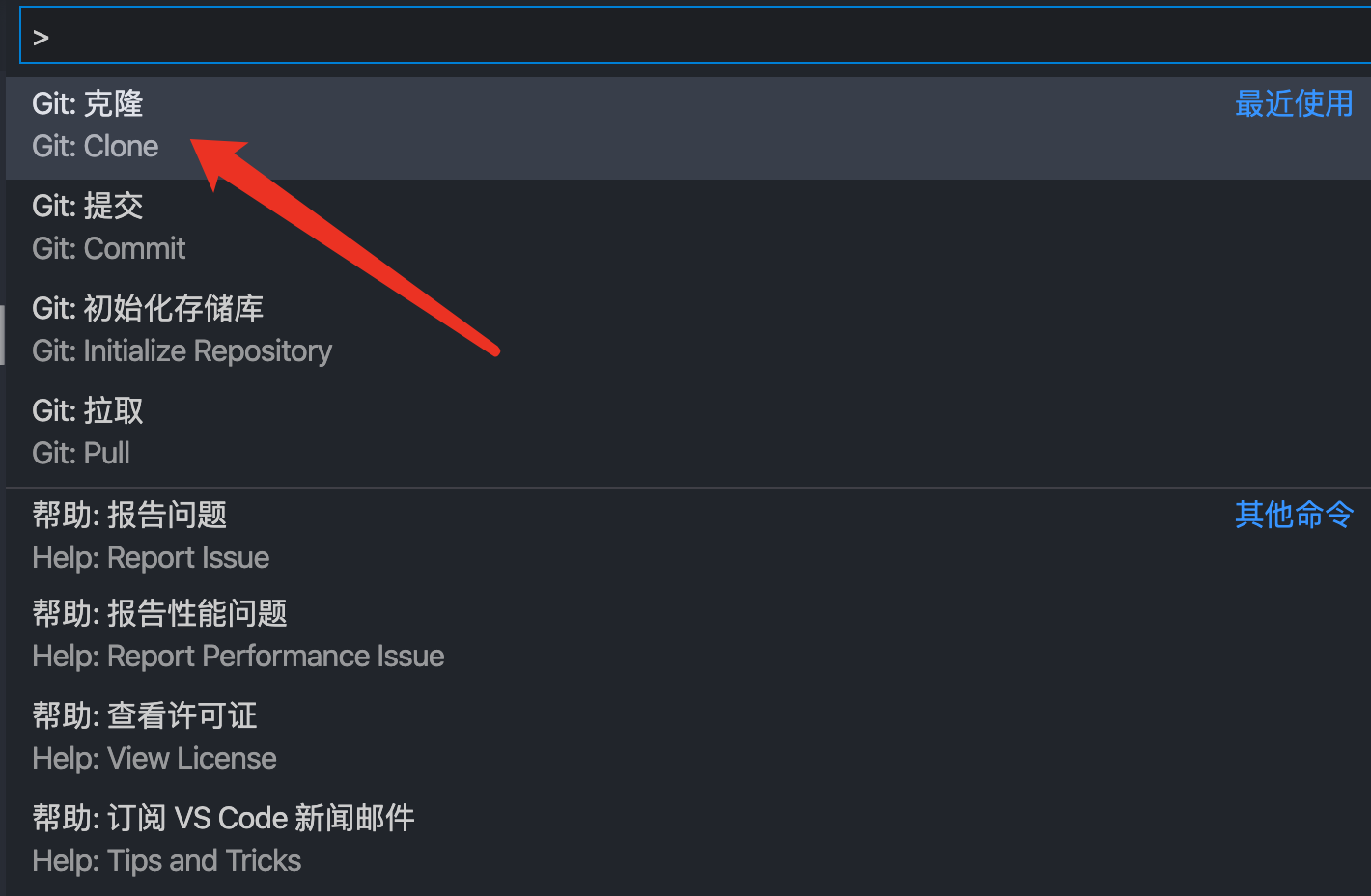
粘贴git仓库地址,点击存储库地址
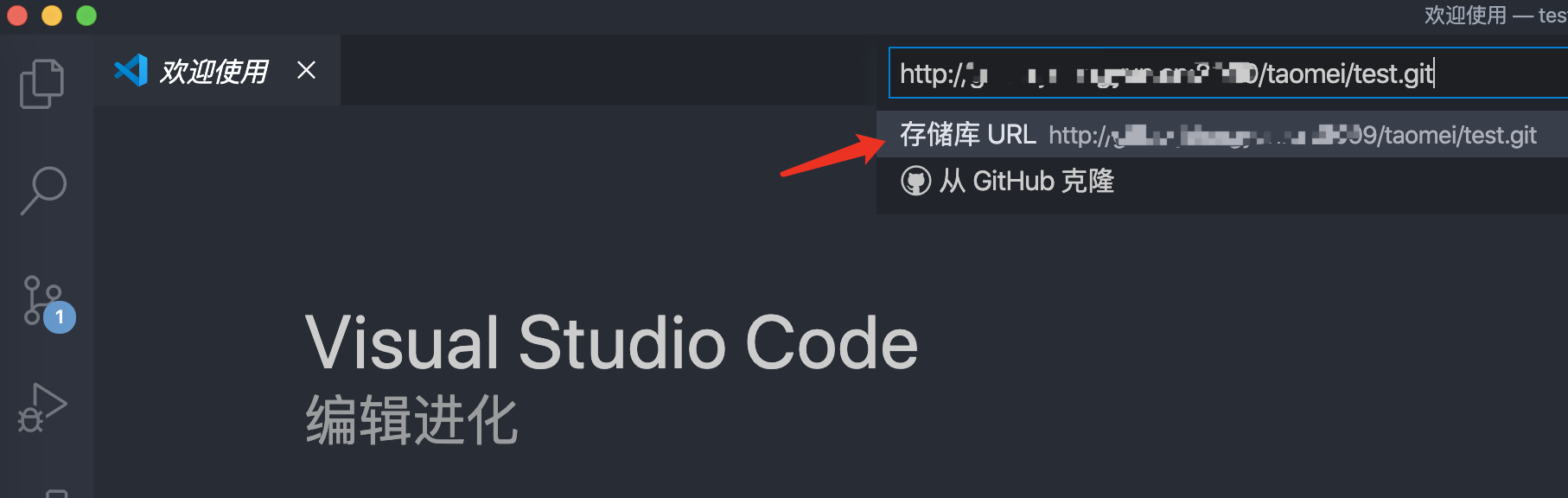
选择一个本地文件的存储路径,没有的话可以新建文件夹

vscode的右下角,会弹出提示,选择“添加到工作区”
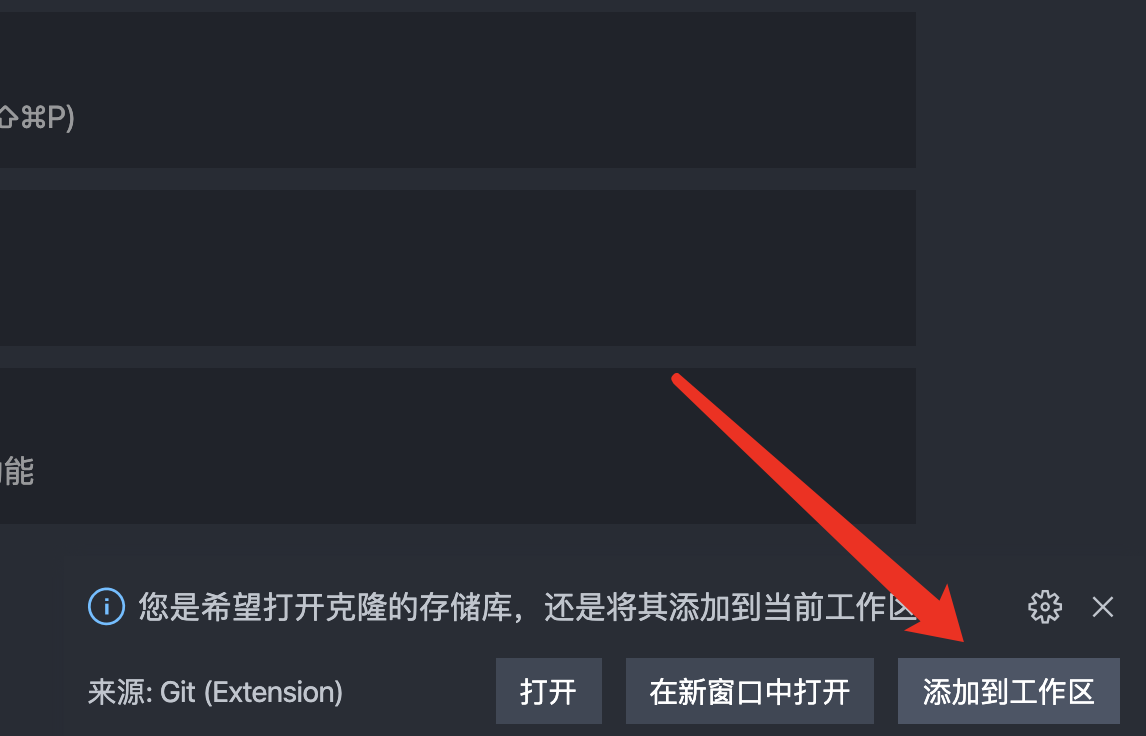
推送文件
文件有变动后,点击对号,在右侧的消息区,输入本次修改的简介内容,点击回车将改动存储到本地
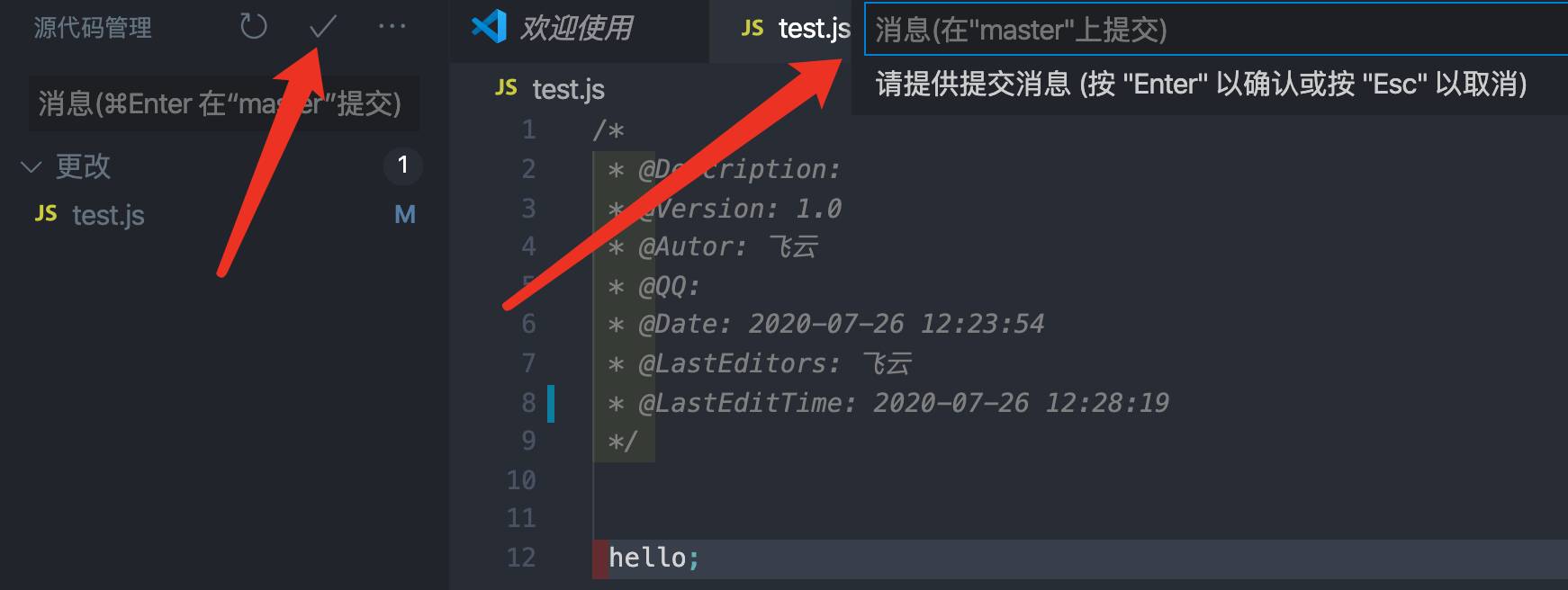
点击推送
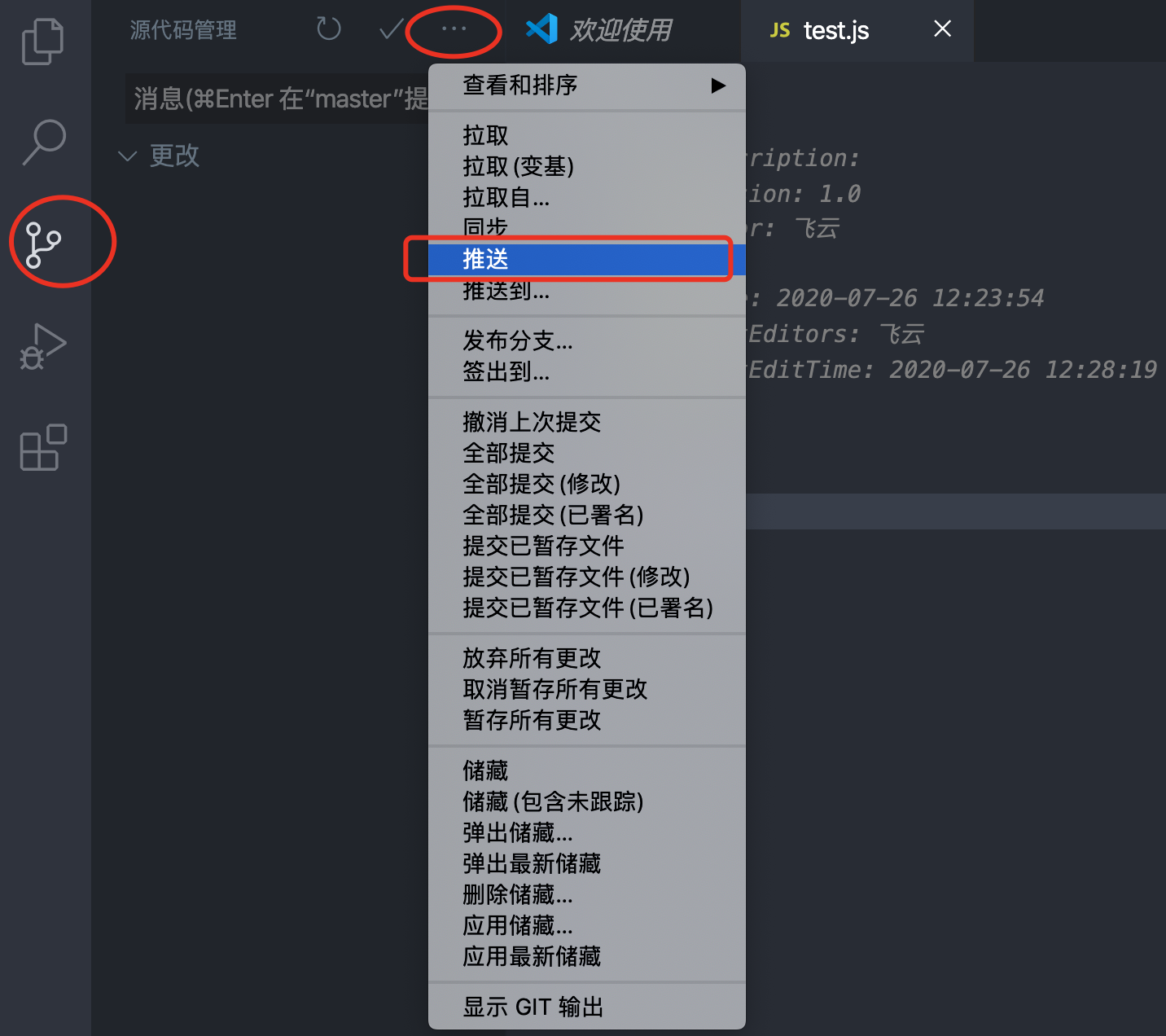
如果是第一次推送,需要进行身份认证
输入GitLab的账号
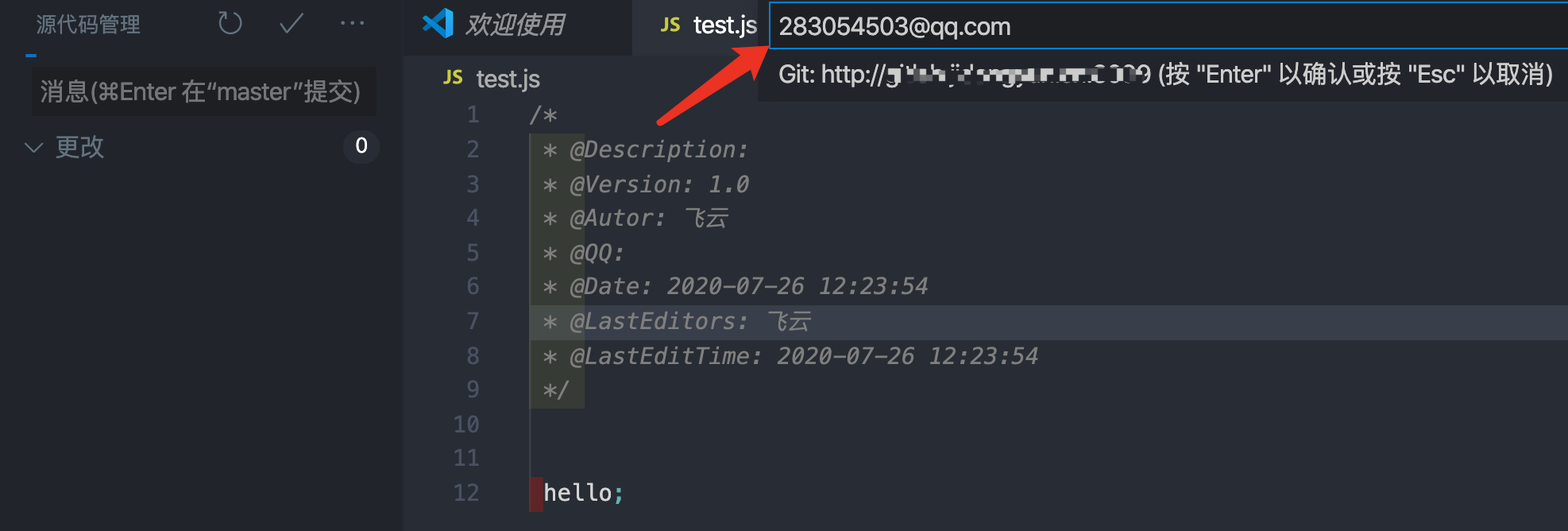
输入GitLab的密码

进入GitLab,刷新页面,可以看到服务器上的文件和本地vscode编辑器中的文件内容已经成功同步
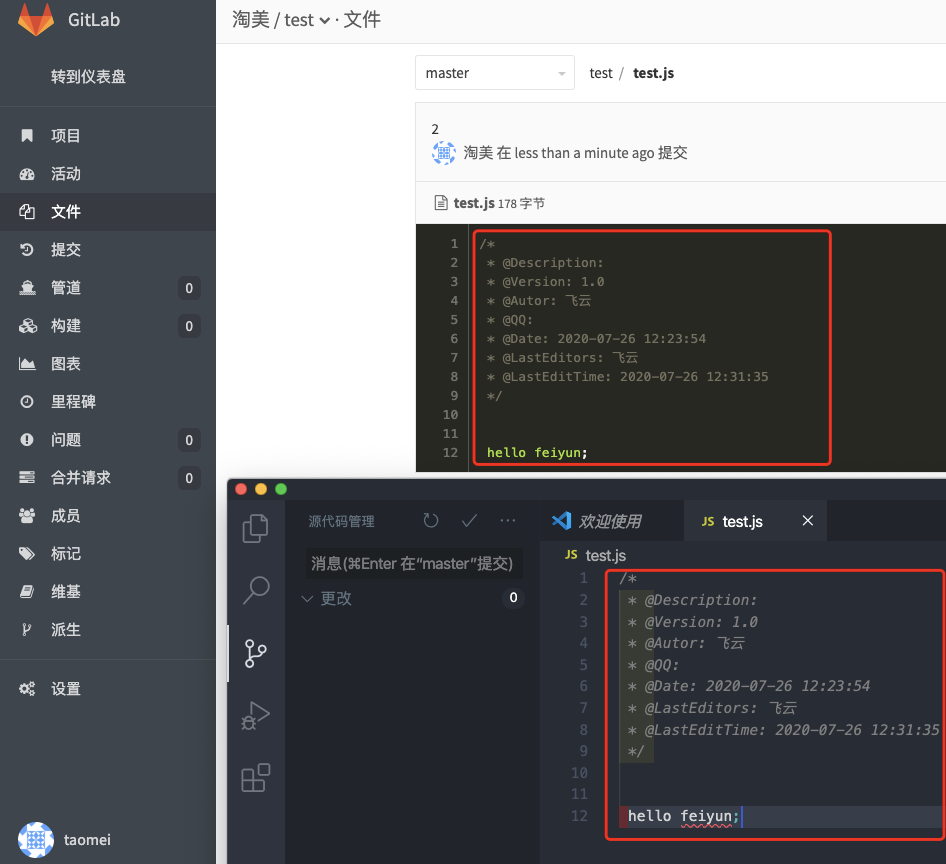
推送文件时弹出“请确保已在git中配置您的user.name和user.email”
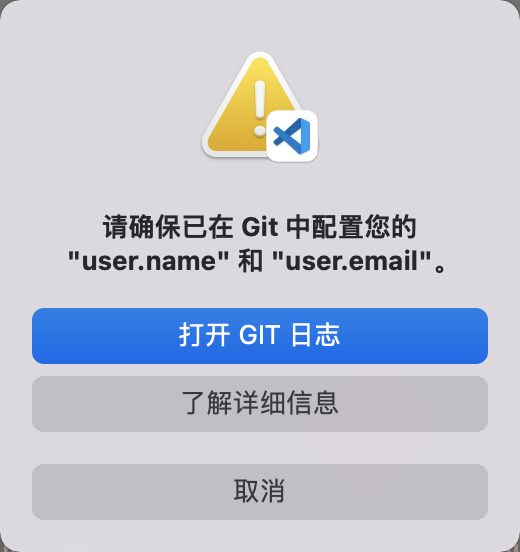
这是因为推送的时候,系统内部没有识别用户身份导致的。
在终端窗口分别运行如下命令:
git config –global user.email "登录邮箱"
git config –global user.name "用户名"
注意:上面的命令,带半角引号
如果是ssh远程连接,可在vscode的终端中运行上述命令。
如果执行报错,通常是由于Windows下的编码不一致导致的。
可将上述命令在终端里手打,或者先复制到浏览器的地址栏里,修改后再复制到终端里。
执行后不报错即可。
记住账号和密码
通过以上配置后,每次同步文件,都需要输入账号和密码,比较麻烦。
在终端中,执行如下命令,实现免密推送:
git config --global credential.helper store接下来,再同步文件,只需要输入一次账号和密码,后续再也不需要输入了。
文件遗漏
在使用VSCode从RockyLinux服务器向GitEE的仓库推送文件夹的时候,发现遗漏了某些文件。怎么办呢?
在git欲同步的目录,强制添加文件:
git add -f 文件路径右键复制文件路径:
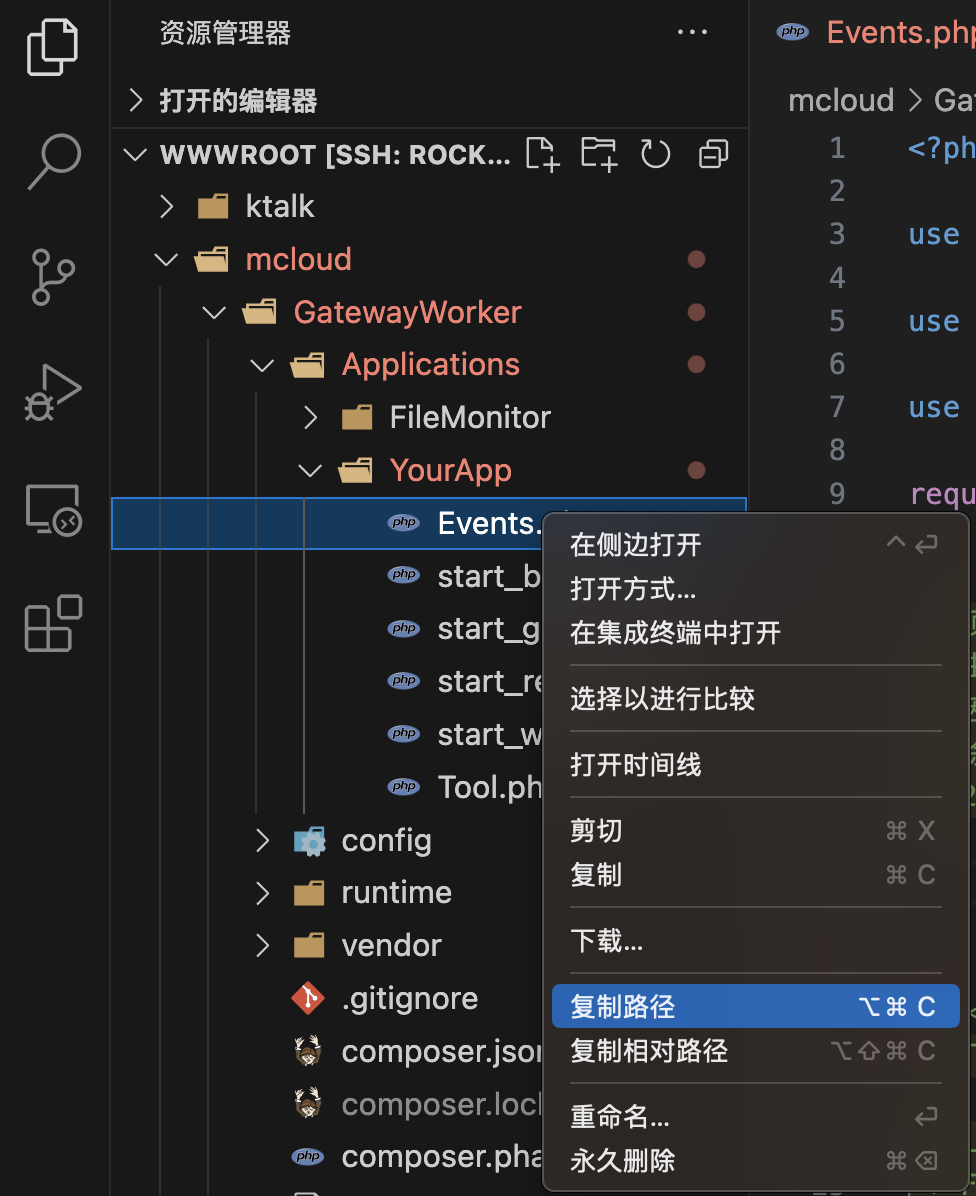
执行结果:
[root@root wwwroot]# git add -f /www/wwwroot/mcloud/GatewayWorker/Applications/YourApp/Events.php
[root@root wwwroot]# 执行完成后,就可以看到可以提交的更改了
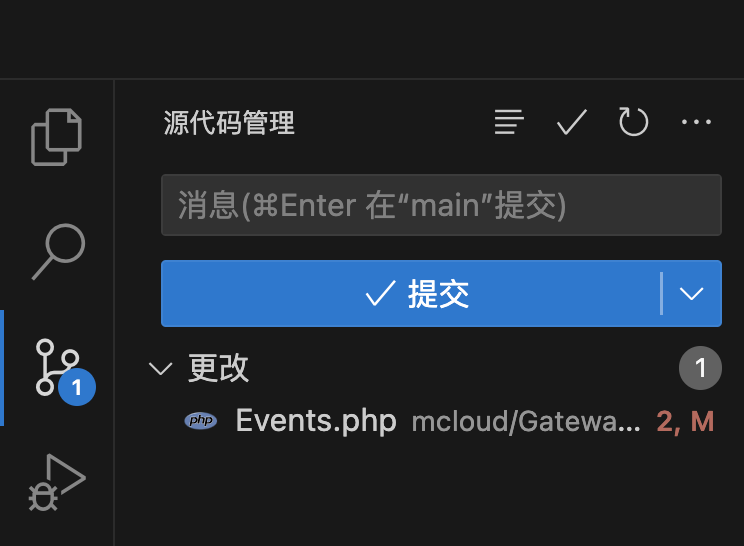
参考资料
1. 官方交流QQ群,添加多个不批。建议使用安卓手机或电脑申请。
飞云脚本圈: 586333520
Auto.js学习交流③群:286635606
Auto.js学习交流②群:712194666(满员)
IOS免越狱自动化测试群:691997586
2. 盗版,破解有损他人权益和违法作为,请各位会员支持正版。
3. 本站部分资源来源于用户上传和网络搜集,如有侵权请提供版权证明并联系站长删除。
4.如未特别申明,本站的技术性文章均为原创,未经授权,禁止转载/搬运等侵权行为。
5.全站所有付费服务均为虚拟商品,购买后自动发货。售出后概不接受任何理由的退、换。注册即为接受此条款。
6.如果站内内容侵犯了您的权益,请联系站长删除。
飞云脚本 » vscode向GitLab仓库推送文件的方法,文件遗漏怎么办
飞云脚本圈: 586333520

Auto.js学习交流③群:286635606
Auto.js学习交流②群:712194666(满员)
IOS免越狱自动化测试群:691997586
2. 盗版,破解有损他人权益和违法作为,请各位会员支持正版。
3. 本站部分资源来源于用户上传和网络搜集,如有侵权请提供版权证明并联系站长删除。
4.如未特别申明,本站的技术性文章均为原创,未经授权,禁止转载/搬运等侵权行为。
5.全站所有付费服务均为虚拟商品,购买后自动发货。售出后概不接受任何理由的退、换。注册即为接受此条款。
6.如果站内内容侵犯了您的权益,请联系站长删除。
飞云脚本 » vscode向GitLab仓库推送文件的方法,文件遗漏怎么办